教你如何从坏掉的硬盘中恢复数据 硬盘坏了数据恢复技巧分享
电脑硬盘是存储电脑数据的重要设备,如果硬盘出现故障或损坏 , 可能会导致数据丢失或无法访问 。这对于我们来说是非常麻烦和痛苦的事情,尤其是当硬盘中有重要的文件或资料时 。那么,当我们遇到电脑硬盘坏了的情况时 , 我们该怎么办呢?有没有办法恢复硬盘中的数据呢?
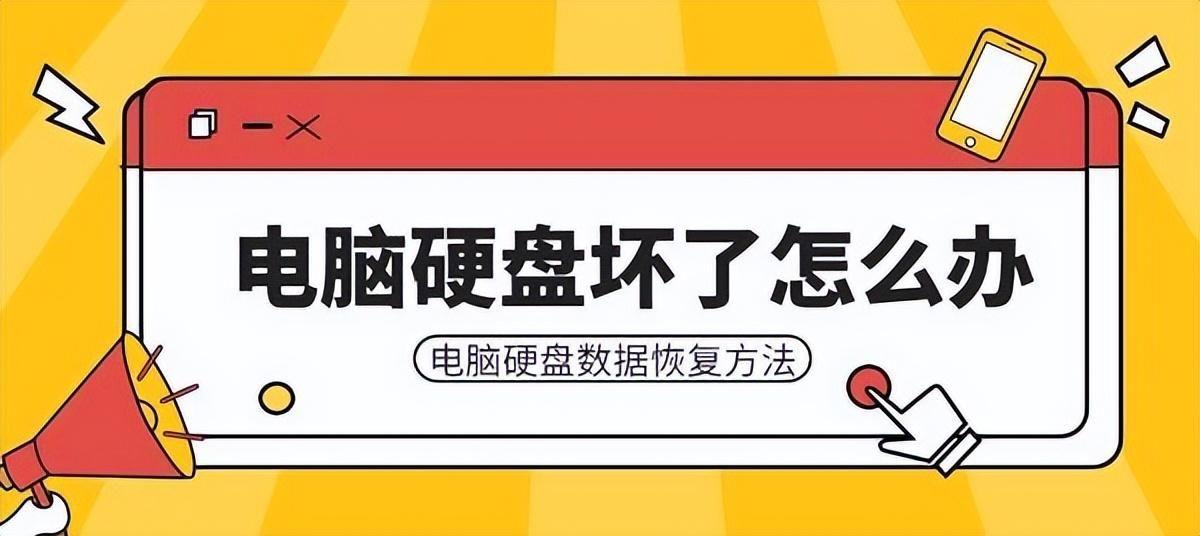
文章插图
答案是肯定的 。只要硬盘没有被彻底损毁,我们都有可能通过一些方法来恢复硬盘中的数据 。下面就为大家介绍几种常见的电脑硬盘数据恢复方法 。
一、使用回收站恢复数据这是一种最简单的方法,适用于误删除或清空回收站导致的数据丢失 。只要我们没有清空回收站或者使用了彻底删除的软件 , 我们就可以在回收站中找到我们删除的文件,并且可以将它们还原到原来的位置 。具体步骤如下:
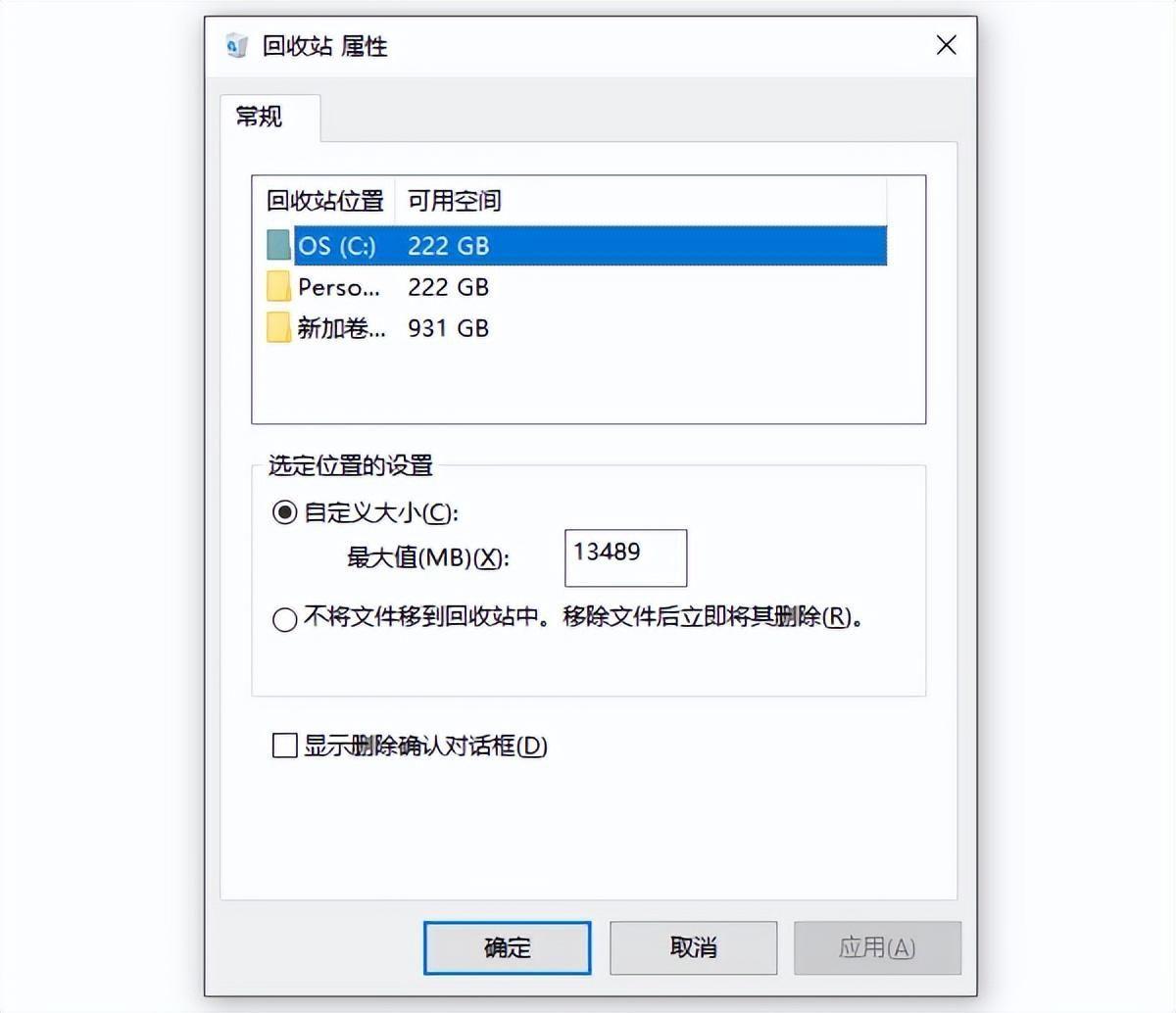
文章插图
1、在电脑桌面上,双击回收站图标,打开回收站窗口 。
2、在回收站窗口中,找到你想要恢复的文件或文件夹,右键单击它们,选择“还原” 。
3、等待文件还原完成,你就可以在原来的位置找到你恢复的文件了 。
二、使用数据恢复软件恢复数据这是一种比较专业的方法,适用于格式化、分区丢失、病毒攻击、系统崩溃等导致的数据丢失 。使用数据恢复软件可以扫描硬盘中已经删除或丢失的文件,并且可以预览和恢复它们 。具体步骤如下:
1、从网上下载并安装一款可靠的数据恢复软件,例如驱动人生的软件工具“数据救星” 。
2、搜索驱动人生官网 , 下载打开“驱动人生”软件切换到“软件管理”页面找到“数据救星”安装数据救星打开 。
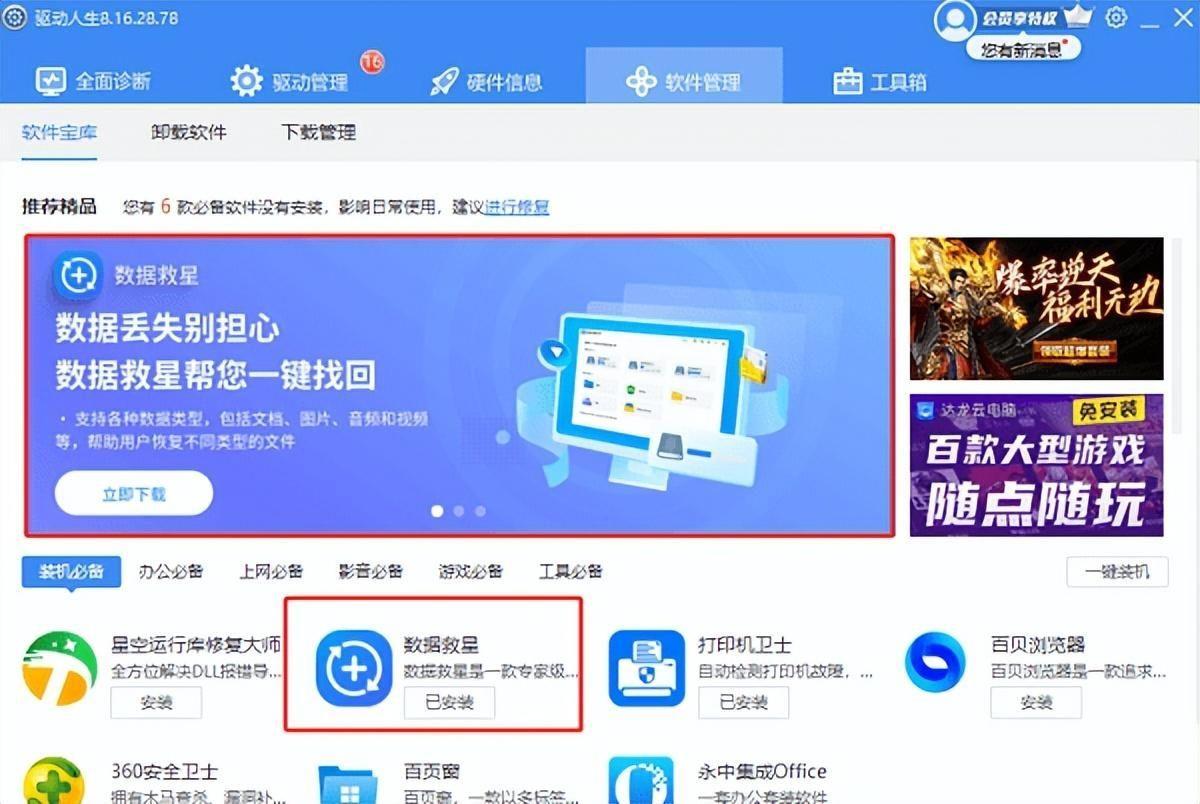
文章插图
3、选择你想要恢复数据的硬盘或分区,点击进入,等待软件扫描结果 。

文章插图
4、等待扫描完成 , 你可以在扫描结果中查看和预览你想要恢复的文件 。
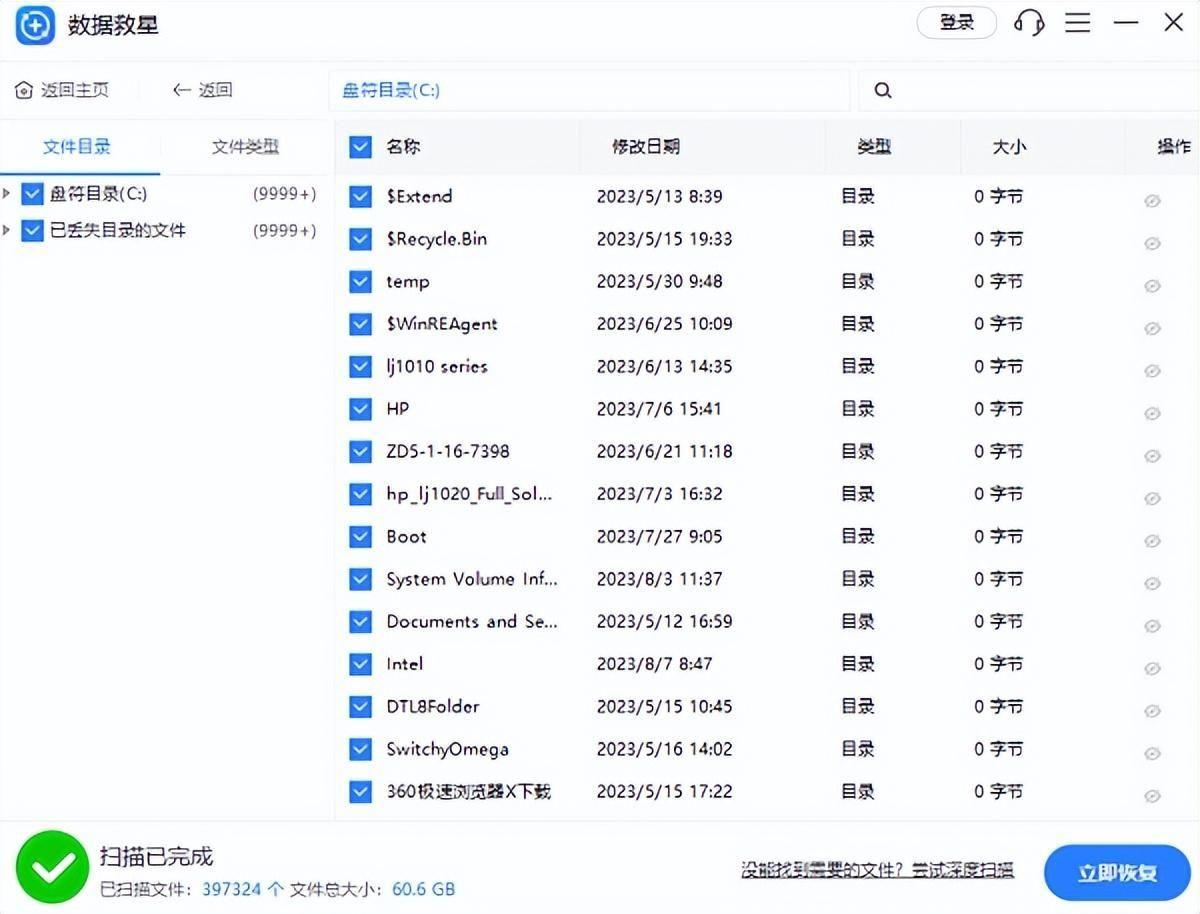
文章插图
5、选择你想要恢复的文件,点击“立即恢复”便可以 。
三、使用系统还原点恢复数据这是一种比较特殊的方法 , 适用于系统出现问题导致的数据丢失 。使用系统还原点可以将系统和部分程序设置还原到之前的状态,并且不会影响个人文件 。具体步骤如下:
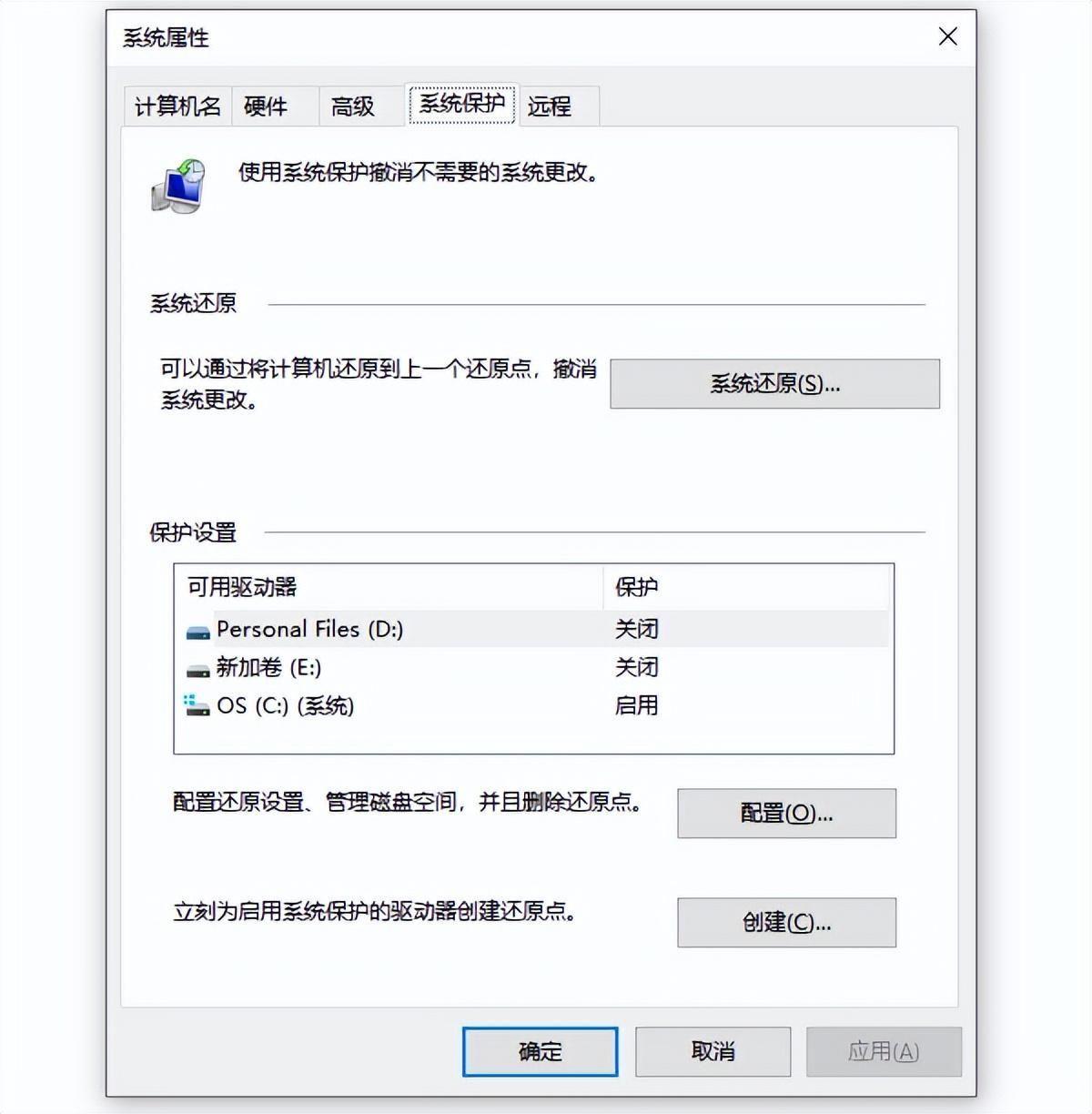
文章插图
1、在电脑桌面上,右键单击“我的电脑”,选择“属性” 。
【教你如何从坏掉的硬盘中恢复数据 硬盘坏了数据恢复技巧分享】2、在弹出的窗口中 , 选择“系统保护”选项卡 。
3、点击“系统还原”按钮 。
4、在弹出的向导中,选择一个合适的还原点,点击“下一步” 。
5、确认你的选择,点击“完成” 。
6、等待系统还原完成,你就可以在原来的位置找到你恢复的文件了 。
四、寻求专业人员帮助恢复数据这是一种比较昂贵的方法,适用于硬盘出现物理损坏或严重的逻辑损坏导致的数据丢失 。寻求专业人员帮助恢复数据可以提高数据恢复的成功率和安全性,但是也需要花费一定的时间和金钱 。具体步骤如下:
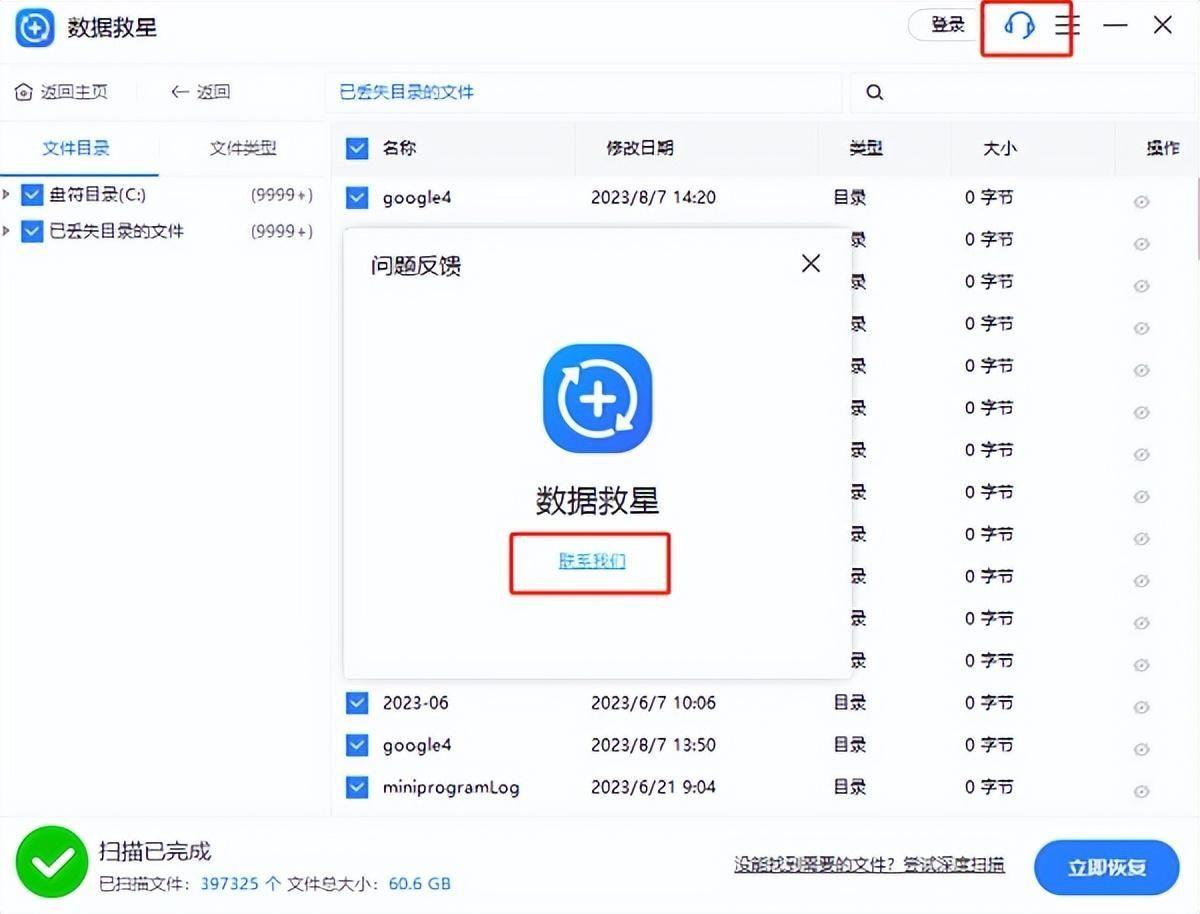
文章插图
1、找到一个正规的数据恢复机构或公司 , 例如驱动人生旗下的“数据救星”产品 。
2、联系客服,描述你的硬盘情况和数据丢失问题,获取报价和时间预估 。
3、将你的硬盘寄送或送到数据恢复机构或公司 。
4、等待专业人员对你的硬盘进行诊断和修复 。
5、收到数据恢复机构或公司提供的数据恢复报告和截图,确认你想要恢复的数据 。
6、支付数据恢复费用,获取你恢复的数据 。
以上就是电脑硬盘坏了怎么办,电脑硬盘数据恢复方法 。希望对大家有所帮助 。如果遇到网卡、显卡、蓝牙、声卡、打印机等驱动的相关问题都可以下载“驱动人生”进行检测修复 , 同时驱动人生支持驱动下载、驱动安装、驱动备份等等,可以灵活的安装驱动 。
- 教你如何在电脑上设置定时运行程序 定时运行程序设置方法
- 教你如何查看本地连接的ip地址 本地连接ip查看方法
- 教你如何在win7上设置wifi共享功能 win7wifi共享设置步骤
- 如何提高局域网的网速 局域网限速问题解决方法
- 表格如何去重复项 excel中重复数据怎么删除
- win10配置工具在哪里 配置管理器在哪里打开
- 电脑如何无线连接投影仪 如何将笔记本和投影仪连接
- win11笔记本如何关掉防火墙 怎么把电脑防火墙关了
- 苹果如何打开3gpp文件 3GP文件手机能打开吗
- 怎么连接已共享的打印机 同一网络下两台电脑如何共享打印机
